Dezabonarea de pe canalul tău de YouTube poate fi necesară din diverse motive, fie din motive de confidențialitate, fie pentru că pur și simplu nu mai dorești să folosești canalul. Aici vei afla cum să te dezabonezi eficient de pe canalul tău de YouTube, atât pe PC, cât și pe telefonul mobil. Cu acest ghid, vei putea urma pașii necesari rapid și fără probleme.
Concluzii principale
- Dezabonarea de pe canalul tău de YouTube de pe PC este destul de simplă.
- Pe telefonul mobil, pașii necesari sunt puțin mai complecși, deoarece unele opțiuni sunt aranjate diferit.
- S-ar putea să fie necesar să ștergi datele aplicației pentru a face vizibil butonul de dezabonare pe telefonul tău mobil.
Ghid pas cu pas
Dezabonare de pe canalul de YouTube pe PC
Pentru a te dezabona de pe canalul tău de YouTube de pe PC, urmează acești pași simpli:
Mai întâi deschizi browser-ul web și intri pe site-ul YouTube. Odată ce pagina este complet încărcată, caută în colțul din dreapta sus imaginea profilului tău. Dă clic pe aceasta pentru a afișa un meniu derulant.
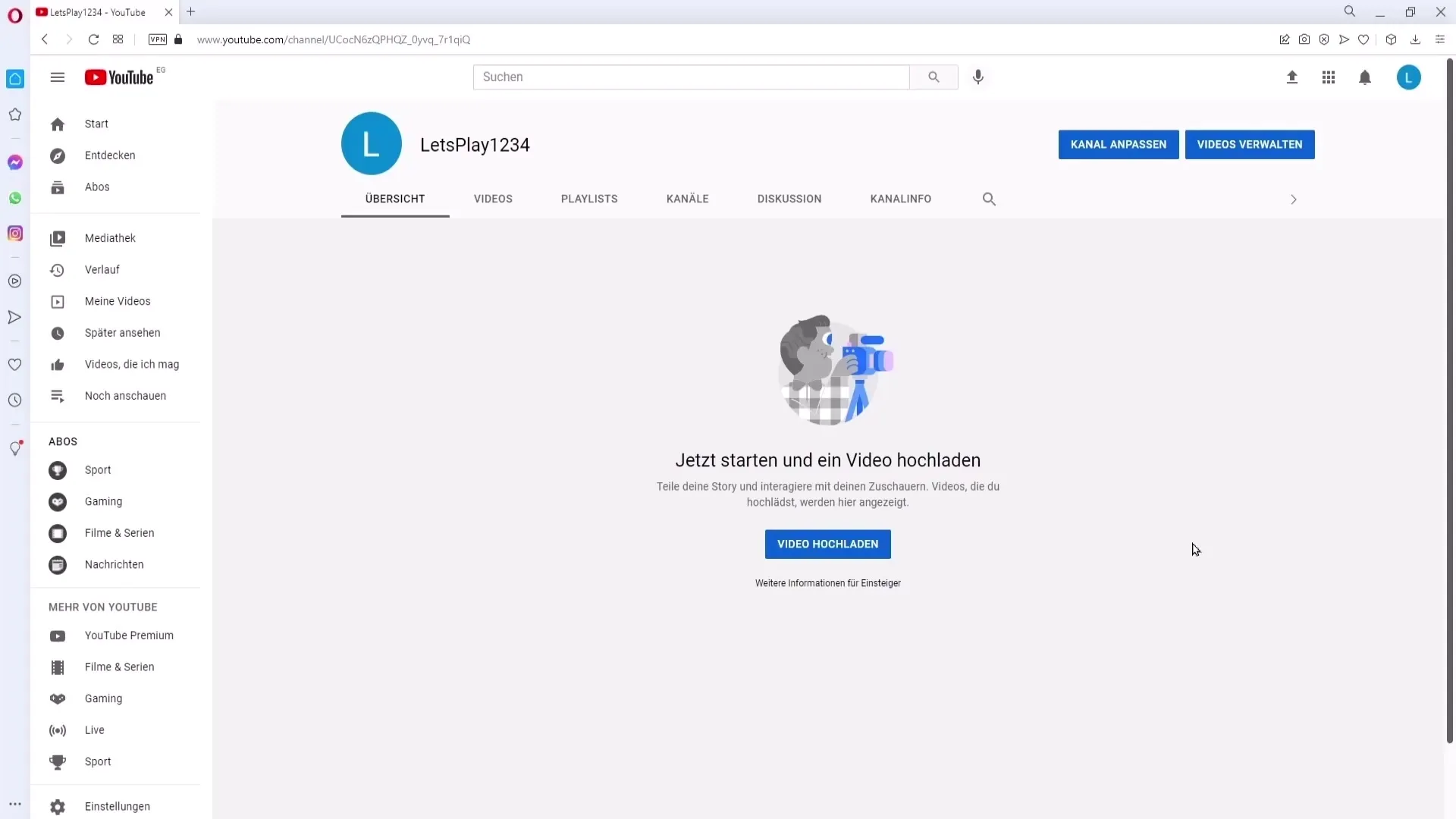
În acest meniu vei găsi opțiunea "Dezabonare". Dă clic pe aceasta. Acum te-ai dezabonat cu succes de pe canalul tău de YouTube.
Dezabonare de pe canalul de YouTube pe telefonul mobil
Dezabonarea de pe canalul tău de YouTube de pe un telefon mobil este puțin mai complicată. Urmează pașii de mai jos:
Deschide aplicația YouTube de pe smartphone-ul tău. Aici navighezi spre canalul tău, apăsând pe imaginea profilului tău din colțul din dreapta sus al aplicației.
Când dai clic pe canalul tău, vei observa că butonul "Dezabonare" s-ar putea să nu fie imediat vizibil. Acest lucru se datorează faptului că trebuie să urmezi câțiva pași anteriori. Trebuie să închizi aplicația YouTube și să intri în setările telefonului tău.
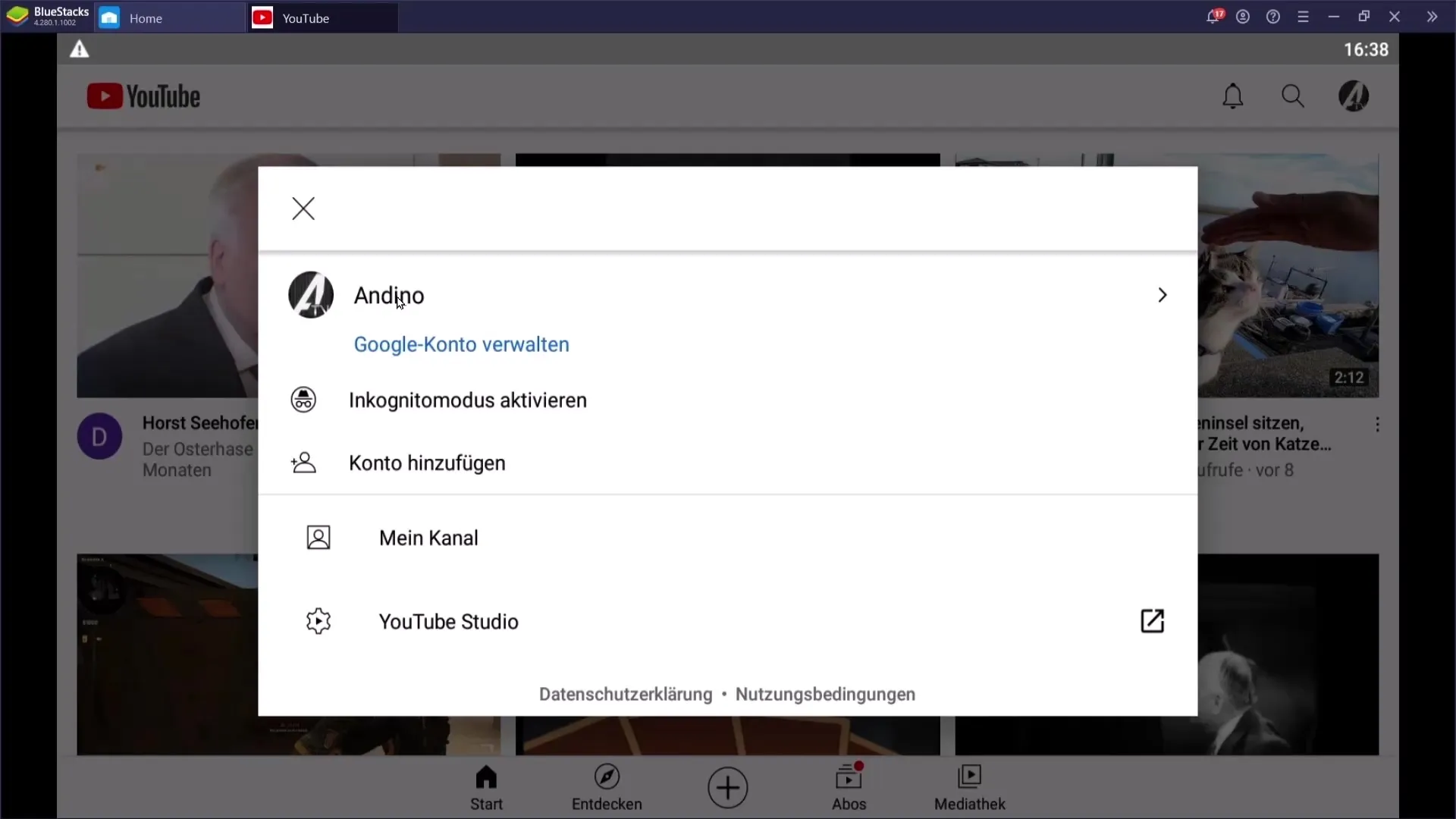
În setările telefonului vei găsi secțiunea "Aplicații" sau "Manager aplicații". Acolo cauți aplicația YouTube și apeși pe ea. Acum vei găsi opțiunea de a șterge datele aplicației.
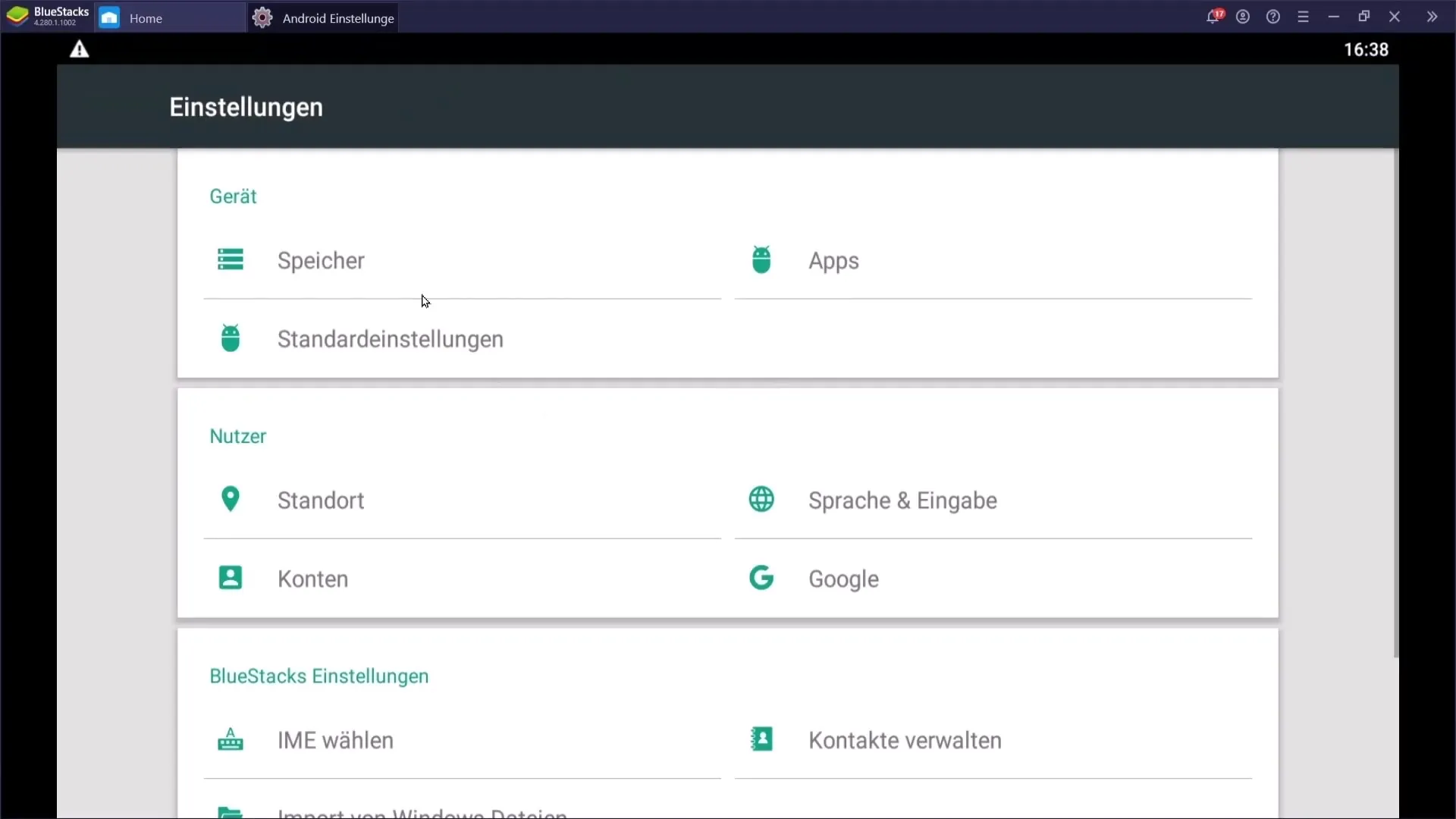
Confirmă ștergerea datelor pentru a te asigura că toate fișierele temporare sunt eliminate.
După ștergerea datelor aplicației, poți închide setările și redeschide aplicația YouTube. Dacă acum dai clic în colțul din dreapta sus pe canalul tău, ar trebui să vezi butonul "Dezabonare".
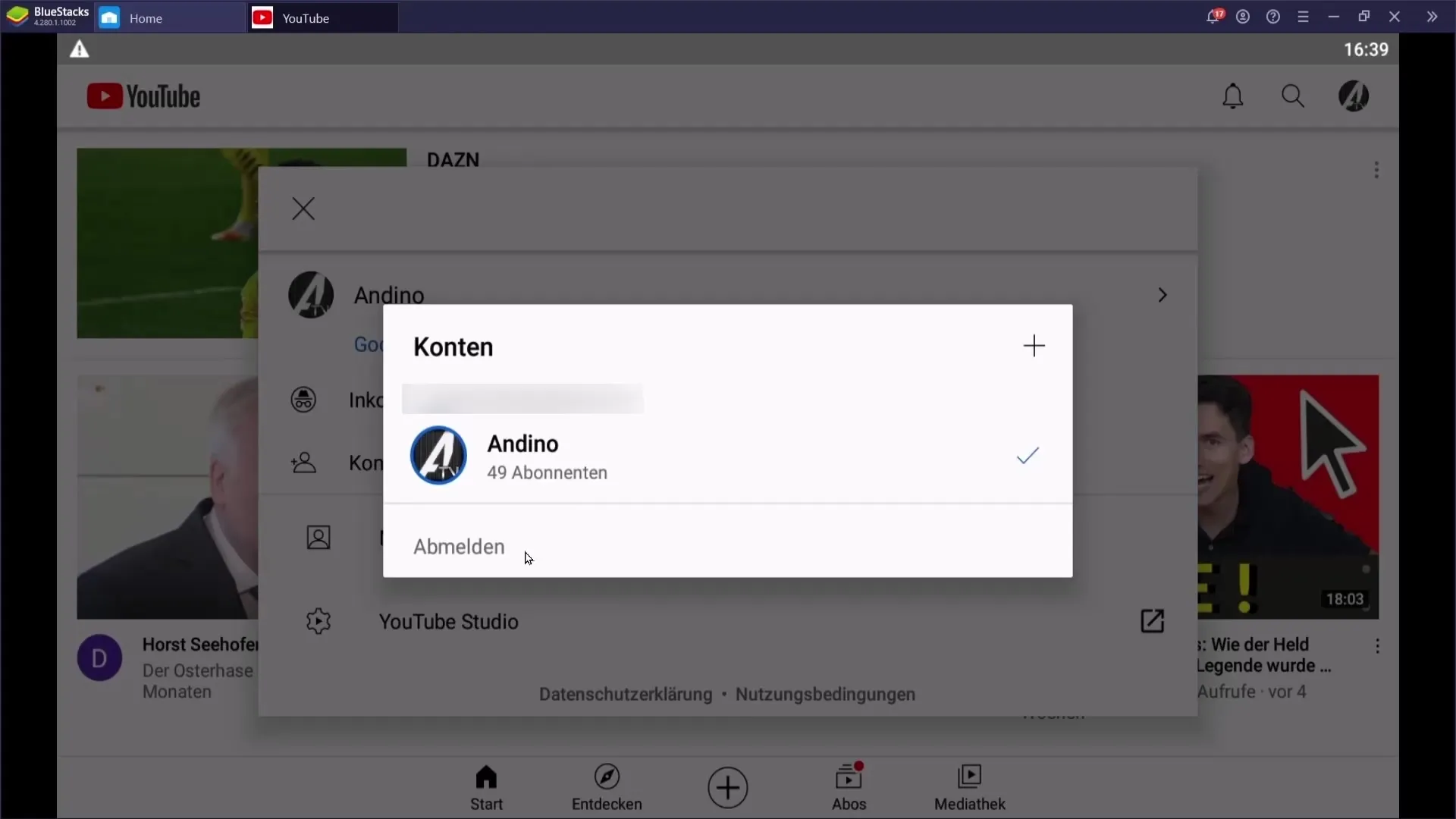
Cam atât! Te-ai dezabonat cu succes de pe canalul tău de YouTube de pe telefonul mobil.
Rezumat
Dezabonarea de pe canalul tău de YouTube este posibilă atât pe PC, cât și pe telefonul mobil. În timp ce procesul de pe PC este simplu și fără probleme, pe telefonul mobil necesită pași suplimentari, cum ar fi ștergerea datelor aplicației. Cu acest ghid, poți fi sigur că vei avea mereu controlul asupra conturilor tale.
Întrebări frecvente
Cum mă dezabonez de pe canalul meu de YouTube de pe PC?Mergi pe site-ul YouTube, dă clic pe imaginea profilului tău și selectează opțiunea "Dezabonare".
Ce trebuie să fac pe telefonul mobil pentru a mă dezabona?Închide aplicația, intră în setări, șterge datele aplicației și redeschide aplicația.
De ce nu apare butonul "Dezabonare" pe telefonul meu?Butonul ar putea să nu apară dacă datele aplicației nu au fost șterse. Acestea trebuie eliminate înainte.
Pot să mă dezabonez și de pe alte dispozitive?Da, te poți dezabona foarte ușor de pe orice dispozitiv, urmând aceiași pași.


